统一下载其他类别频道小编给大家带来了傲软投屏软件作一番介绍,它是用于同时兼容iOS和安卓系统的同屏电脑软件,小编亲测傲软投屏免费版下载后觉得还不错,值得一用!如果需要不妨下载试试!风里雨里小编等你!
傲软投屏软件简介
傲软投屏是一款同屏的软件,可以兼容iOS和安卓。在同一个屏幕上感受安卓的乐趣。对于iOS用户来说,操作也很简单。有了这个软件,只需打开AirPlay,屏幕就可以投射到电脑上。在大屏幕上看屏幕更好。

傲软投屏特色:
享受大屏幕体验
使用傲软投屏(ApowerMirror)将播放的照片和其他媒体图像无线投影到电脑上,享受大屏幕视觉体验!

电脑控制安卓
傲软投屏(ApowerMirror)可以支持用户在电脑上控制安卓:可以用鼠标和键盘在电脑上输入微信、QQ、WhatsApp、LINE或短信内容。安卓游戏玩家不用ROOT,不用安卓模拟器就可以在电脑上玩手机游戏!
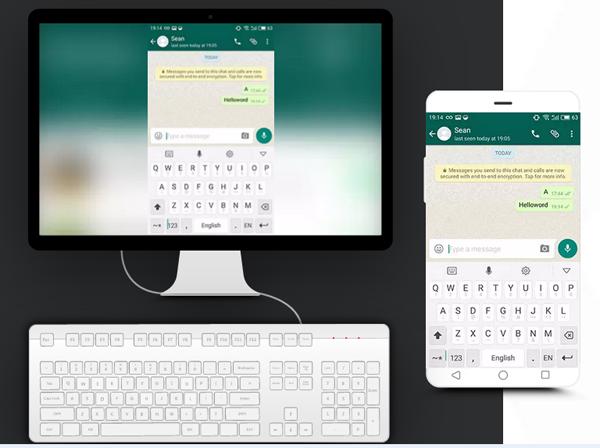
全新的屏幕录制体验
傲软投屏(ApowerMirror)另一个特点是可以截取并记录屏幕图像。与其他同类应用相比,连接方式更简单,画质更清晰,体验更流畅。

使用方法:
桌面傲软投屏用法
1.连接到计算机
在Windows或Mac电脑上下载软件后,安装并运行它傲软投屏。
IOS设备
将iPhone和电脑连接到同一个WiFi。
在iPhone/ipad上下载傲软投屏 APP。
点击屏幕底部中间的投影按钮,等待傲软投屏检测到电脑名称,点击自己的电脑名称。
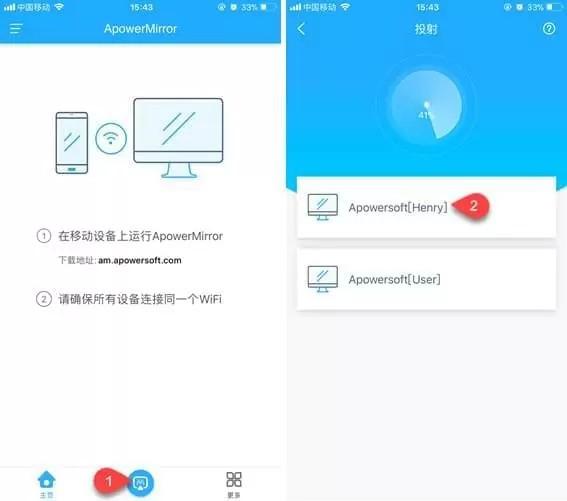
iPhone主屏幕自下而上滑动后,iOS 11用户点击“屏幕镜像”,选择名为“Apowersoft”的设备;如果您是iOS 10或更高版本,请点按“AirPlay镜像”并选择“Apowersoft”选项。
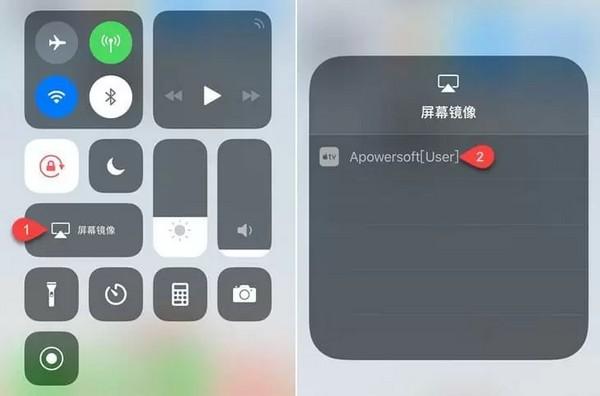
机器人
使用USB连接:
安卓中开启USB调试模式。
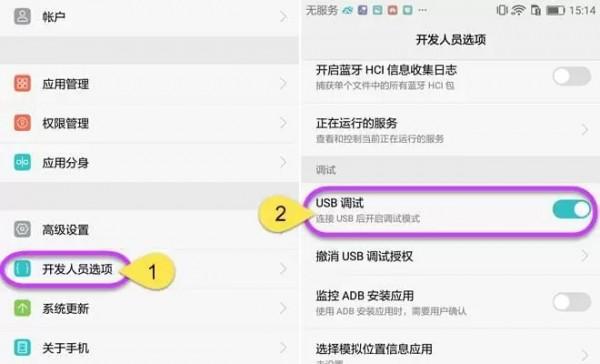
用USB数据线连接安卓和电脑。如果要求您允许调试模式窗口,请选择“允许此计算机一直调试”,然后单击“确定”。等待几秒钟后,APP安装成功,但有些品牌需要手动安装APP。
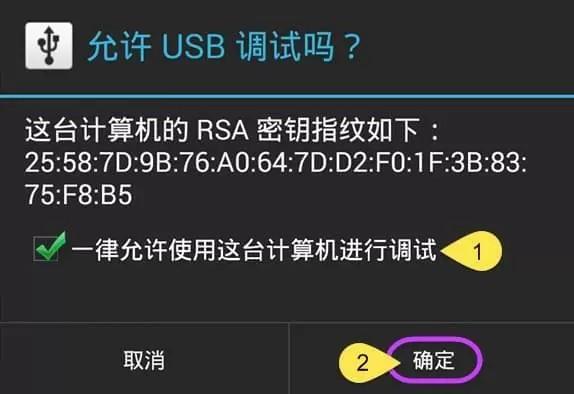
打开傲软投屏,弹出窗口后点击“立即开始”,安卓设备的屏幕就会投射到电脑上。
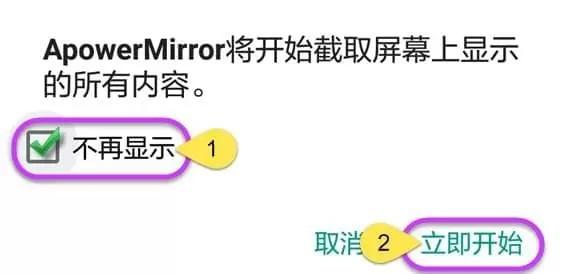
使用WiFi连接:
将安卓和电脑连接到同一个WiFi。
安卓版下载傲软投屏。
打开应用程序后,单击投影图标扫描可用设备。选择名称以“Apowersoft”开头的计算机设备,然后单击“立即开始”。之后,图片将被投影到电脑上。
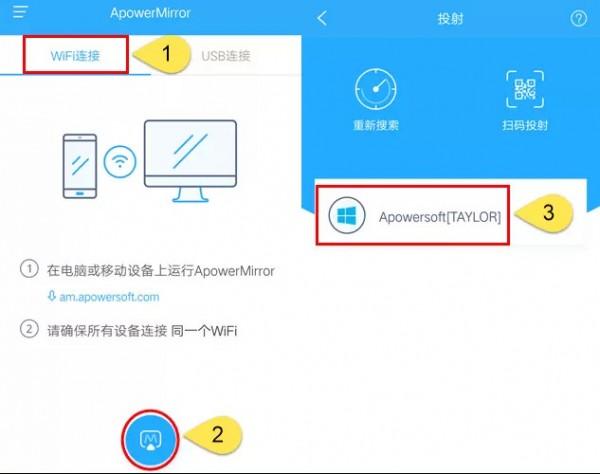
注意:你可以点击“不再显示”来记住你的选择,这样你就不用每次都点击了。
傲软投屏常见问题:
ApowerMirror的解决方案是在你打开它的时候闪回来
有些朋友在使用ApowerMirror的时候会闪回。以下是打开时闪回的解决方案。
一、下载驱动寿命,检查显卡驱动是否需要更新~如果更新按钮没有出现,说明最新版本不需要更新~
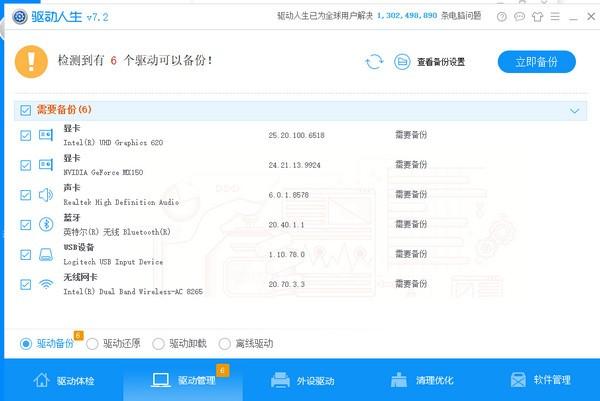
1.双击打开我的电脑-在下面显示的搜索框中输入% appdata % apowersoftpowermirrorconfig . ini。
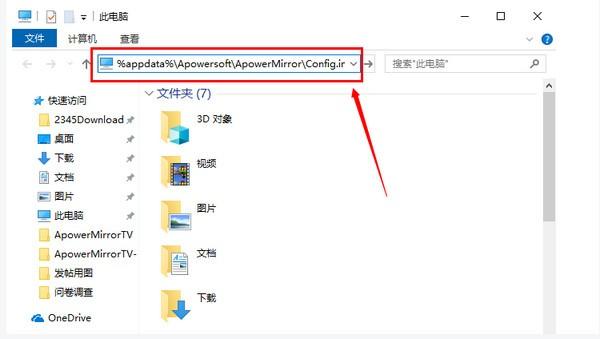
2.弹出记事本页面,在【主】下,增加一行:ShowNewerToutrial = False。
3.保存并关闭记事本,然后打开ApowerMirror运行。
4.如果上述方案仍不能解决闪回问题,请按照以下教程将闪回日志发送给我们。
双击我的电脑-打开驱动器C-并在下图所示的位置输入:% appdata %/apowersoft/apowermirror/log。
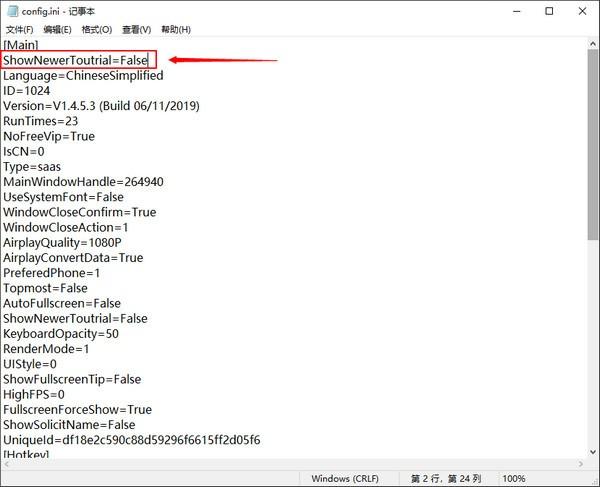
除了文件夹,所有的文件都打包好了,通过电子邮件发给我们。我们的电子邮件地址是[email protected]。
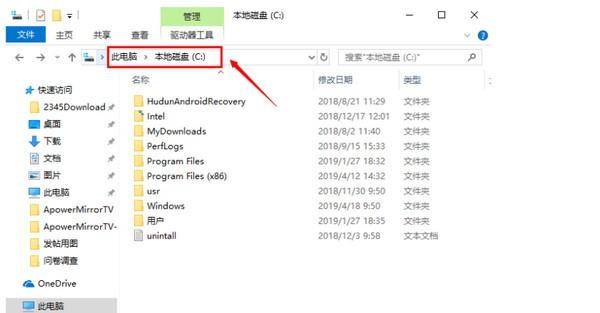
傲软投屏安装步骤:
1.在本网站下载最新的安装包,点击一下即可安装。

2.安装过程中请耐心等待。

3.安装后即可使用。
傲软投屏更新记录:
傲软投屏v1.5.2.14更新内容
更改了部分页面;
优化了软件的兼容性;
改进和优化bug;
统一下载小编推荐
傲软投屏安装非常简单、功能强大,且无安装垃圾,特地推荐给大家,欢迎大家下载!另外统一下载为大家提供的超级网管局域网网管软件也是还不错的软件,喜欢的话,希望大家前来下载!

